Eine detaillierte Anleitung: So kommen Sie zu Apple Music!
Wir sind uns der Tatsache bewusst, dass Apple Music nebenbei als eine der erstaunlichsten abonnementbasierten Plattformen gilt Spotify Das bietet eine riesige Sammlung an Liedern (über 90 Millionen). Vollgepackt mit tollen Funktionen werden viele Musikbegeisterte die Dienste von Apple Music lieben. Wenn Sie nicht sicher sind, wie Sie einen der kostenpflichtigen Tarife der App abonnieren können, lesen Sie unbedingt weiter und erfahren Sie hier, wie Sie auf Apple Music zugreifen können.
Apple Music wurde im Jahr 2015 eingeführt und hat Tag für Tag kontinuierlich große Abonnentenzahlen gewonnen. Auf dieser Plattform finden Sie sowohl klassische als auch neu veröffentlichte und gefragte Songs. Wenn Sie erfolgreich herausgefunden haben, wie Sie auf Apple Music zugreifen können, erhalten Sie sogar Musikempfehlungen, die auf Ihre Interessen und Musik-Streaming-Gewohnheiten zugeschnitten sind. Darüber hinaus können Sie Songs im Offline-Modus anhören und sogar die Unterstützung von Siri nutzen. Bevor wir die Details zum Zugang zu Apple Music besprechen, beginnen wir im ersten Teil mit der Vermittlung von Grundkenntnissen zu Apple Music.
Artikelinhalt Teil 1. Grundlegende Informationen zu Apple MusicTeil 2. So gelangen Sie zu Apple MusicTeil 3. Apple Music für immer zugänglich haltenTeil 4. Zusammenfassung
Teil 1. Grundlegende Informationen zu Apple Music
Wie bereits erwähnt, denken wir, dass es auch gut wäre, kurze Informationen über Apple Music zu teilen, bevor wir uns mit der Prüfung befassen, wie es weitergeht Apple Music, wir haben diesen Abschnitt des Artikels erstellt. nicht wie Spotify, Apple Music hat keine kostenlose Version. Aber man muss darüber nicht traurig sein. Die Plattform bietet eine kostenlose Testphase von bis zu 3 Monaten! Um dieses Angebot nutzen zu können, müssen Sie lediglich Ihren bevorzugten Tarif auswählen und Ihre Zahlungsdaten angeben. Nachdem Sie die Testphase abgeschlossen haben und sich entschieden haben, fortzufahren, können Sie das auf jeden Fall tun! Wenn Sie sich jedoch abmelden möchten, denken Sie daran, dies vor dem Annahmeschluss zu tun, um zu vermeiden, dass bei Ihrer Abrechnung Gebühren anfallen.

Derzeit bietet Apple Music drei kostenpflichtige Pläne an. Es gibt einen Einzelplan, der 9.99 USD pro Monat kostet, einen Familienplan, der monatlich 14.99 USD kostet, und einen Studentenplan, bei dem man 4.99 USD pro Monat bezahlen muss. Wenn Sie diesen Studentenplan abonnieren, müssen bestimmte Voraussetzungen erfüllt sein, um sich für das Angebot zu qualifizieren. Wenn Sie andere Apple-Dienste nutzen möchten, können Sie diese mit Ihrem Apple Music-Abonnement bündeln.
Nachdem Sie erfahren haben, wie Sie auf Apple Music zugreifen (indem Sie einen der kostenpflichtigen Pläne der App abonnieren), können Sie alle Vorteile genießen, die die Plattform bietet, einschließlich der Möglichkeit, Titel im Offline-Modus anzuhören und die Songs herunterzuladen. Sobald Sie jedoch Ihr Abonnement kündigen, verschwinden die heruntergeladenen Songs. Bisher glauben wir, dass wir in diesem Teil des Artikels die grundlegenden Dinge über Apple Music erfasst haben. Jetzt erklären wir Ihnen die Anleitung zum Zugriff auf Apple Music. Steigen Sie jetzt in den zweiten Teil ein.
Teil 2. So gelangen Sie zu Apple Music
Wir sind jetzt beim Kern dieses Artikels. In diesem Teil erfahren Sie schließlich, wie Sie mit Ihrem iPhone oder Ihrem Computer auf Apple Music zugreifen.
Abonnieren von Apple Music mit Ihrem iPhone
Wenn Sie mit Ihrem iPhone ein Apple Music-Abonnement abschließen möchten, müssen Sie die folgenden Schritte befolgen, um auf Apple Music zuzugreifen.
Schritt 1. Öffnen Sie auf Ihrem iPhone die App „Musik“.
Schritt 2. Melden Sie sich für das dreimonatige kostenlose Testangebot von Apple Music an. Wenn Sie es nicht sofort sehen können, gehen Sie zum Abschnitt „Jetzt anhören“ oder „Für Sie“.
Schritt 3. Klicken Sie auf das Angebot und wählen Sie dann eines der verfügbaren Mitgliedschaftspläne aus. Wie bereits erwähnt, können Sie zwischen dem Einzelplan (9.99 USD monatlich), dem Familienplan (14.99 USD pro Monat) oder dem Studentenplan zum Preis von 4.99 USD wählen, sofern Sie den Nachweis Ihrer Qualifikation für das Angebot vorlegen.
Schritt 4. Sie müssen nun Ihre angeben apple ID und Passwort. Wenn Sie noch keins haben, ist es ganz einfach, eines zu erstellen. Sie müssen nur auf das Menü „Neue Apple-ID erstellen“ klicken und einfach den Anweisungen auf dem Bildschirm folgen.
Schritt #5. Sie müssen außerdem Ihre Rechnungsdaten bestätigen und die Zahlungsmethode auswählen, die Sie verwenden möchten.
Schritt #6. Um endlich mit der kostenlosen Testversion zu beginnen, müssen Sie nur noch auf die Option „Beitreten“ klicken.
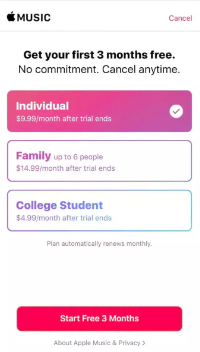
Befolgen Sie einfach die oben beschriebene Methode, um auf Apple Music zuzugreifen, und schon können Sie den von Ihnen gewählten Apple Music-Plan erfolgreich abonnieren! Was ist nun, wenn Sie Ihren PC verwenden möchten? Natürlich können Sie das auch tun. Schauen Sie sich den Prozess unten an.
Abonnieren von Apple Music über Ihren PC
Mit Ihrem Computer können Sie beim Zugriff auf Apple Music das Internet oder die iTunes-App nutzen. Beide Verfahren werden hier vorgestellt.
Verwenden Ihres Webbrowsers
Schritt 1. Öffnen Sie Ihren PC und starten Sie Ihren bevorzugten Webbrowser. Besuchen Sie die offizielle Website von Apple Music. Am unteren Bildschirmrand wird ein rotes Banner angezeigt.
Schritt 2. Klicken Sie auf die Schaltfläche „Kostenlos testen“. Sie sollten sich anmelden und weiterhin Ihre Apple-ID-Daten verwenden.
Schritt 3. Es gibt Anweisungen auf dem Bildschirm, denen Sie folgen müssen. Wählen Sie einfach Ihr bevorzugtes Abonnement aus.
Verwenden der iTunes-App
Hier erfahren Sie, wie Sie mit der iTunes-App auf Ihrem PC auf Apple Music zugreifen.
Schritt 1. Öffnen Sie auf Ihrem Computer die iTunes-App. Klicken Sie auf die Schaltfläche „Konto“ und melden Sie sich einfach bei Ihrem Konto an, indem Sie Ihre Apple-ID-Daten angeben.
Schritt 2. Klicken Sie als nächstes auf die Option „Musik“ und dann auf die Schaltfläche „Für Sie“. Um mit Ihrer kostenlosen Testversion zu beginnen, tippen Sie auf die Option „Jetzt testen“. Um mit der Auswahl Ihrer Mitgliedschaft fortzufahren, folgen Sie einfach den Anweisungen, die auf Ihrem Bildschirm angezeigt werden.
Die in diesem Teil des Artikels hervorgehobenen Prozesse sind detaillierte Anleitungen, wie Sie mit Ihrem mobilen Gerät (iPhone) und Ihrem Computer auf Apple Music zugreifen können!
Wenn Sie erfahren möchten, wie Sie Ihre Apple Music-Favoriten behalten können, müssen Sie den nächsten Teil dieses Artikels weiterlesen.
Teil 3. Apple Music für immer zugänglich halten
Die Hauptaufgabe dieses Beitrags besteht darin, zu erklären, wie Sie auf Apple Music zugreifen können. Es ist jedoch auch eine tolle Sache zu lernen, Ihnen mitzuteilen, wie Sie Ihre Apple Music-Favoriten für immer behalten können. Daher haben wir diesen Abschnitt erstellt. Wenn Sie neugierig sind, dann lesen Sie weiter.
Obwohl mit DRM geschütztgibt es immer noch eine großartige Möglichkeit, Ihre Lieblingslieder von Apple Music auf jedem Gerät, das Sie besitzen, für immer verfügbar zu halten. Dies geschieht mit Hilfe der TunesFun Apple Music Converter. Dieses professionelle Tool ist in der Lage, diese Verschlüsselung bei Apple Music-Titeln aufzuheben und sogar bei der Konvertierung von Songs in Formate wie MP3 zu helfen.
Tatsächlich gibt es außer MP3 noch andere Unterstützte Formate wie FLAC, AC3, WAV, AAC und mehr. Die Konvertierungsrate dieser App beträgt das 16-fache und stellt sicher, dass die ID-Tags, Metadateninformationen und die Originalqualität der Songs erhalten bleiben. Bei der Installation der App treten keine Probleme auf, da sie sowohl von Windows als auch von Mac OS unterstützt wird.
Wenn Sie auch ein Hörbuchliebhaber sind, sollten Sie sich auch darüber im Klaren sein, dass dieses Tool sogar die Konvertierung von Hörbüchern durchführt! Die Benutzeroberfläche dieser App ist so einfach, dass Erstbenutzer keine Probleme mit der Verwendung der App haben werden. Werfen wir einen kurzen Blick darauf, wie die Umwandlung von Titeln und das Herunterladen mithilfe von erfolgen kann TunesFun Apple Musikkonverter.
Schritt 1. Installiere das TunesFun Apple Musikkonverter auf Ihrem PC. Beginnen Sie auf dem Hauptbildschirm mit der Vorschau und wählen Sie aus, welche Apple Music-Songs Sie über die App verarbeiten möchten.

Schritt 2. Wählen Sie aus den verfügbaren Ausgabeformaten Ihr gewünschtes aus. Sie können die Ausgabeparametereinstellungen unten auch nach Ihren Wünschen ändern.

Schritt 3. Tippen Sie auf die Schaltfläche „Konvertieren“, um den Konvertierungsvorgang endgültig zu starten. Während die Transformation der Songs im Gange ist, soll gleichzeitig auch der DRM-Entfernungsprozess durchgeführt werden.

Da der TunesFun Da Apple Music Converter schnell genug ist, können Sie davon ausgehen, dass die umgewandelten Apple Music-Songs innerhalb weniger Minuten verfügbar sind – und das alles ohne Schutz!
Teil 4. Zusammenfassung
Endlich erfahren wir, wie wir auf Apple Music zugreifen können. Sie können dies über Ihr Mobilgerät oder Ihren Computer tun. Indem Sie einfach die im zweiten Teil dieses Artikels beschriebenen Verfahren befolgen, können Sie Ihren bevorzugten Mitgliedschaftsplan erfolgreich abonnieren. Wenn es darum geht, Ihre Apple Music-Favoriten immer verfügbar zu halten, denken Sie immer daran, dass Sie tolle Apps wie die verwenden können TunesFun Apple Musikkonverter!
Hinterlassen Sie uns eine Nachricht